这台电脑无法运行windows11 改注册表 Windows 11 无法运行注册表解决方法
随着Windows 11的发布,许多电脑用户迫不及待地想要升级到这个全新的操作系统,有些用户却发现他们的电脑无法运行Windows 11,而遇到了注册表的问题。注册表是Windows操作系统中的一个重要组成部分,负责存储和管理计算机的配置信息。当注册表出现问题时,可能会导致系统无法正常运行。对于无法运行Windows 11的注册表问题,我们该如何解决呢?本文将为大家详细介绍解决方法,帮助大家顺利升级到Windows 11。
具体步骤:
1.安装Windows 11系统时提示:
这台电脑无法运行Windows 11
这台电脑不符合安装此版本的Windows所需的最低系统要求。有关详细信息,请访问***
如下图所示(注:以下操作均在虚拟机上进行,物理机未验证)
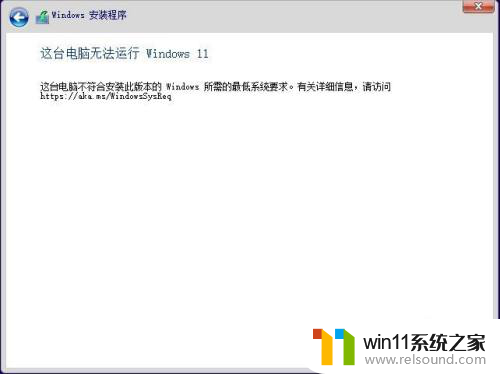
2.不要关机/重启,在安装程序报错提示界面,同时按下Shift键和F10键,调出命令提示符界面,输入regedit,打开注册表
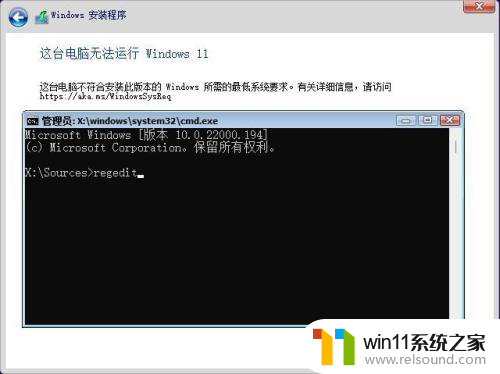
3.定位到HKEY_LOCAL_MACHINE\SYSTEM\Setup,新建一个项。命名为”LabConfig“,并在其下新建两个 DWORD (32位) 值,分别命名为”BypassTPMCheck“、”BypassSecureBootCheck“,将数值数据修从0改为1(两个都改)
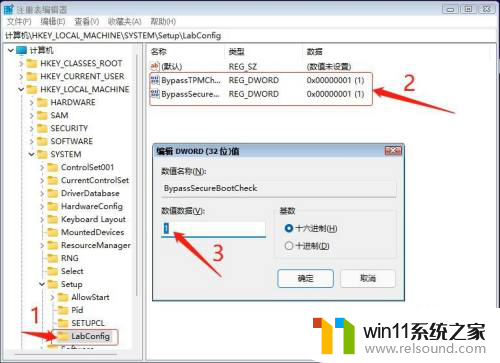
4.修改完成后,关闭注册表。关闭命令提示符,报错提示界面点右上角红叉,返回初始安装界面,重新运行安装程序,就可以安装Windows11了。
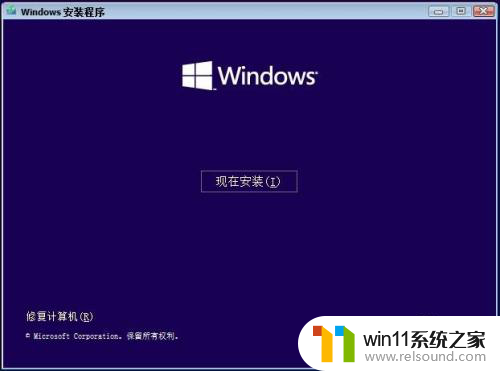
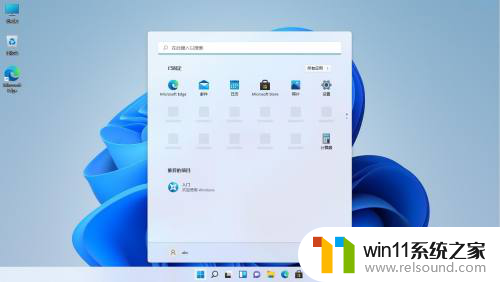
以上是这台电脑无法运行Windows 11改注册表的全部内容,如果还有不清楚的用户,可以参考以上小编的步骤进行操作,希望对大家有所帮助。
这台电脑无法运行windows11 改注册表 Windows 11 无法运行注册表解决方法相关教程
- 优酷win11上无法运行 Win11不兼容电脑应用的解决方法
- 此应用win11无法在你的电脑上运行 Win11此应用无法在你的电脑上运行的原因
- win11打不开vc6.0的解决方法 vc在win11中无法运行怎么办
- win11电脑运行内存不足怎么清理 windows11内存占用过高怎么清理
- win11以管理员运行的方法 win11怎么用管理员运行
- win11右键没有管理员权限运行的解决方法 win11右键菜单没有管理员权限运行怎么修复
- win11管理员权限运行的方法 win11怎么用管理器权限运行软件
- win11清理运行内存的方法 win11怎么清理运行内存
- win11装模拟器蓝屏 Win11运行VMware蓝屏解决方法
- 惠普win11右键没有以管理员身份运行怎么办 Win11右键没有以管理员运行选项的解决方案
- win11磁盘瞬间100严重完美解决
- win11 笔记本 打开摄像头
- win11关机键盘灯还亮着
- win11怎么把exe改为rar
- win11怎样重命名文件夹
- win11虚拟机监控程序平台和虚拟机平台
win11系统教程推荐